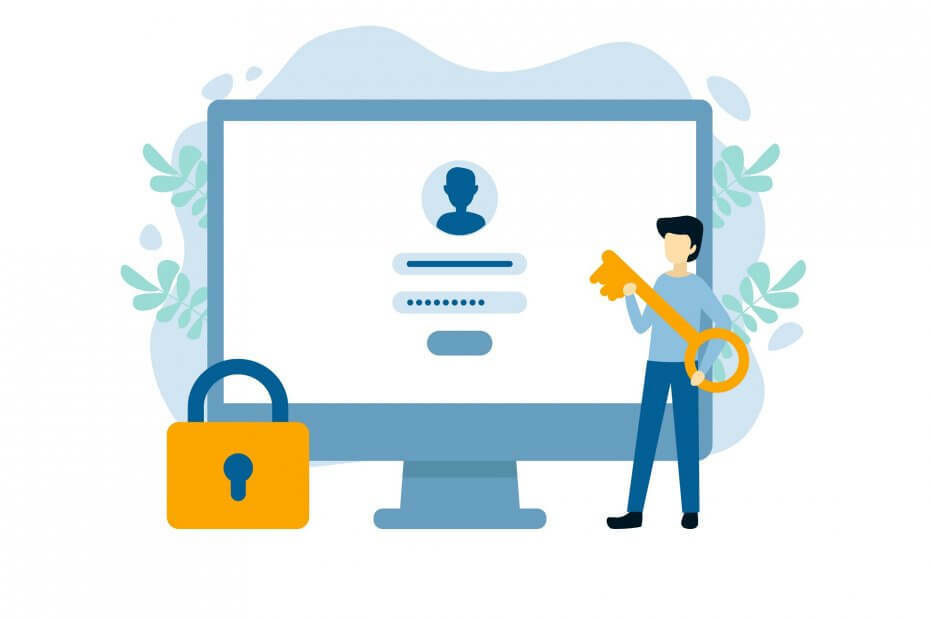Consulte las formas expertas de reducir el uso del disco y mejorar el rendimiento
- Cuando se enfrenta a un uso del disco del 99% o más en Windows 10, la computadora se ralentizará significativamente.
- El problema puede surgir cuando se ejecutan demasiados procesos o el sistema está infectado con malware.
- Para arreglar las cosas, deshabilite el antivirus de terceros, actualice Windows o reinicie la memoria virtual, entre otras soluciones.
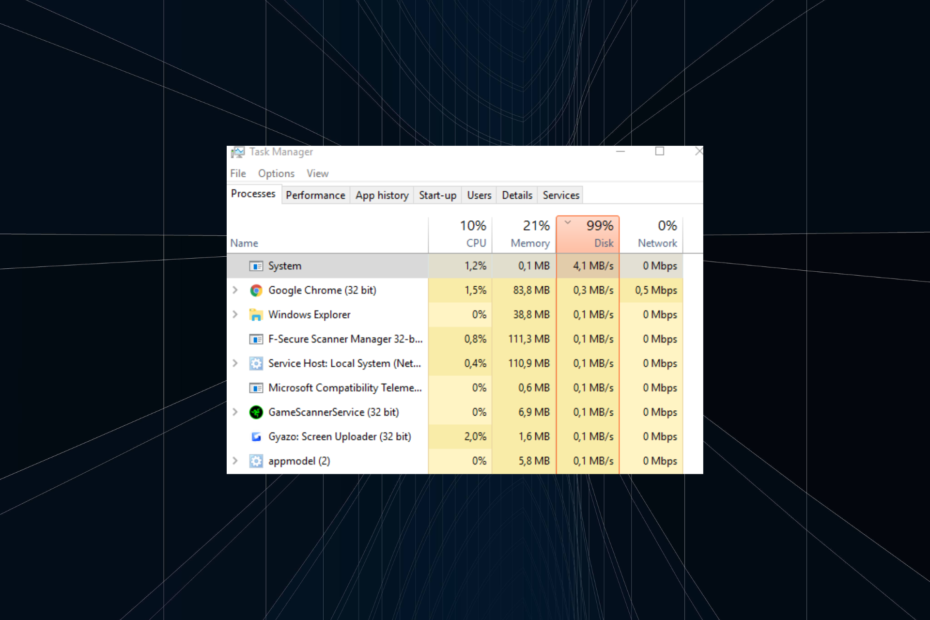
XINSTALAR HACIENDO CLIC EN EL ARCHIVO DE DESCARGA
- Descarga Fortect e instálalo en tu computadora
- Inicie el proceso de escaneo de la herramienta. para buscar archivos corruptos que son la fuente de su problema.
- Haga clic derecho en Iniciar reparación para que la herramienta pueda iniciar el algoritmo de fijación.
- Fortect ha sido descargado por 0 lectores este mes.
El disco es una parte integral de la computadora y se utiliza para almacenar archivos. Alto uso de disco normalmente se refiere a una situación en la que la PC utiliza activamente una gran parte del disco para ejecutar programas y tareas. Y los problemas aparecen cuando el uso del disco alcanza el 99 % en Windows 10.
Cualquier valor por encima del 90 % puede afectar el rendimiento de la PC y ralentizarla significativamente. Algunos incluso informaron de un uso elevado del disco de Windows 10 al iniciarse. No importa el caso o cuándo enfrente el problema, hay algunas soluciones que pueden ayudar. ¡Continúa leyendo para averiguarlo!
¿Por qué mi disco se ejecuta en 99 en Windows 10?
Aquí hay algunas razones por las que está presenciando un uso del disco del 99% en Windows:
- Demasiados procesos en segundo plano: Cuando varios procesos en segundo plano se están ejecutando, seguramente ocupará espacio en el disco y provocará un rendimiento deficiente.
- Servicios de Windows que consumen recursos: Para muchos usuarios, los servicios integrados de Windows llevaron a un alto uso del disco y deshabilitaron este uso fijo del disco del 99 % en Windows 10.
- Programas de inicio: Si se configuran demasiados programas para cargar cuando inicia Windows, puede resultar en un alto uso del disco al inicio.
- Problemas con el disco: A menudo, problemas con el disco, ya sea malos sectores o daño físico, puede inutilizar cierto espacio, lo que conduce a errores forzosamente relacionados.
- Infección por malware o virus: Un sistema infectado con malware o virus también mostrará signos de ralentización y el Administrador de tareas puede mostrar un alto uso de la CPU en Windows 10.
¿Cómo soluciono el uso del disco del 99 % en Windows 10?
Antes de dirigirnos a las soluciones un poco complejas, aquí hay algunas rápidas para probar:
- Reinicia la computadora.
- Verifique si un proceso en segundo plano está activo cuando el disco toca el 99% en Windows 10. A menudo, la culpa es de las actualizaciones de Windows o de los análisis automáticos del antivirus.
- Escanee la PC en busca de malware utilizando la Seguridad de Windows integrada o un solución antivirus confiable.
- Busque actualizaciones pendientes de Windows e instálelas.
- Si el problema apareció recientemente, desinstalar las aplicaciones instalado en los últimos días debería ayudar.
- Deshabilite cualquier antivirus de terceros instalado en la PC.
- En caso de que vea un uso del disco del 100% en Windows 10 solo mientras ejecuta ciertos programas, actualícelos individualmente.
Si ninguno funciona, pase a las correcciones que se enumeran a continuación.
1. Terminar programas manualmente
- Prensa Control + Cambio + Esc para abrir el Administrador de tareas.
- Haga clic en el Disco opción para enumerar los procesos en orden decreciente de uso del disco.
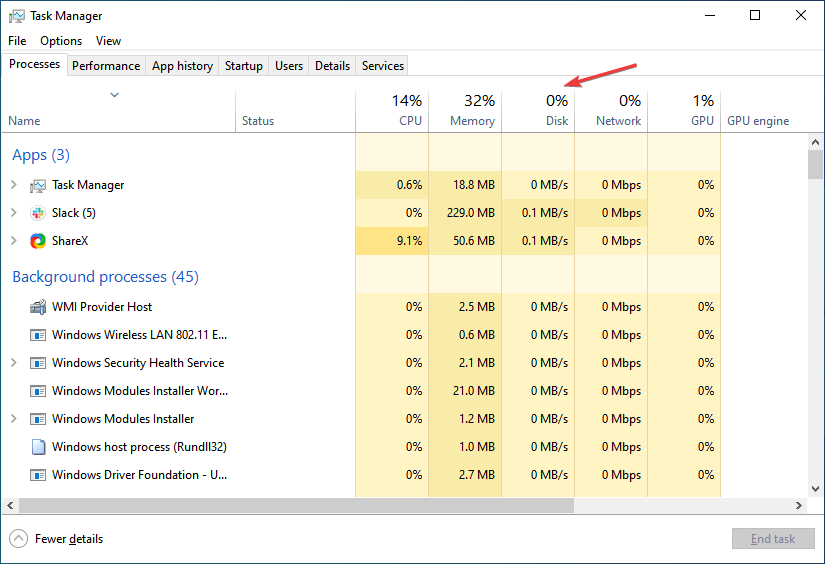
- Seleccione los programas que consumen el máximo de disco individualmente y haga clic en Tarea final.
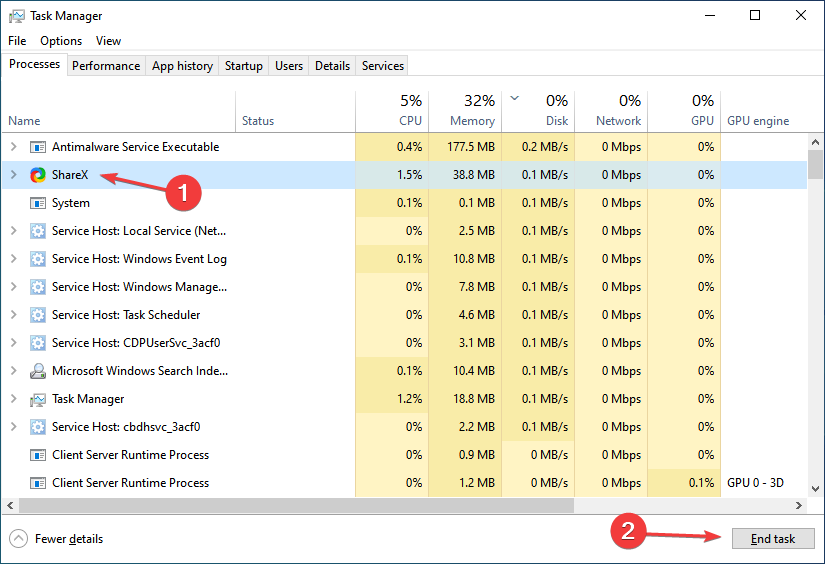
Al finalizar programas y procesos, asegúrese de no eliminar uno crítico, ya que podría afectar la funcionalidad del dispositivo. Por ejemplo, si finaliza el proceso relacionado con el audio, habrá no hay sonido en la pc.
2. Deshabilitar servicios no críticos
- Prensa ventanas + R abrir Correr, tipo servicios.msc en el campo de texto y pulsa Ingresar.
- Localiza el principal del sistema servicio, haga clic con el botón derecho en él y seleccione Propiedades.
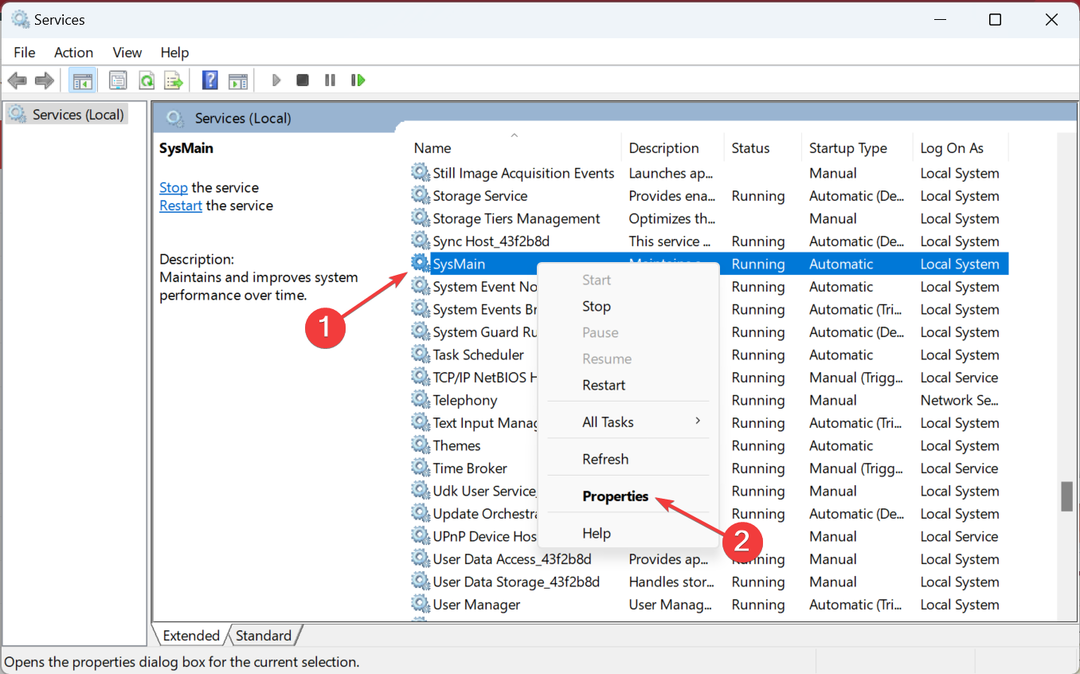
- Seleccionar Desactivado desde el Tipo de inicio menú desplegable y luego haga clic en el Detener botón.
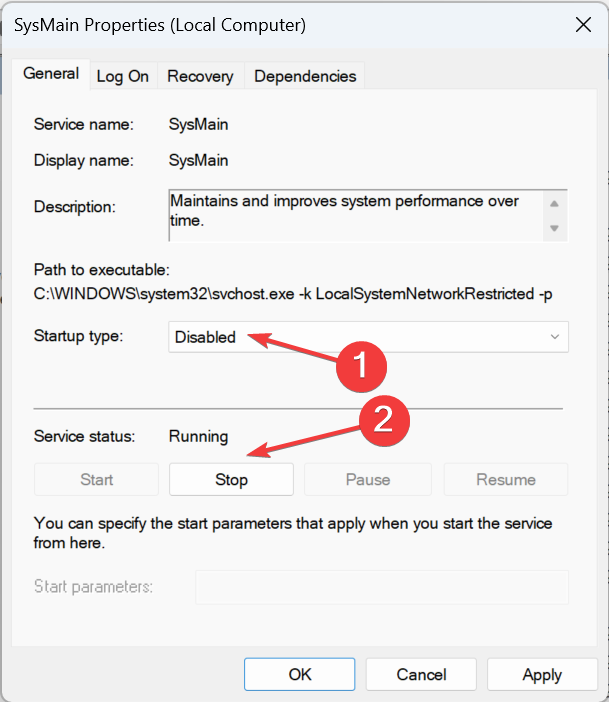
- Una vez hecho esto, haga clic en Aplicar y DE ACUERDO para guardar los cambios.
- Del mismo modo, deshabilite también los siguientes servicios:
- Actualización de Windows (deshabilita las actualizaciones automáticas)
- Búsqueda de Windows(deshabilita la indexación, toma más tiempo buscar aplicaciones y archivos)
Una vez hecho esto, reinicie la computadora y verifique si el uso del disco del 99% en Windows 10 se reduce a niveles normales. Y no mires el efecto inmediato. Más bien, supervíselo durante un período prolongado para obtener resultados precisos.
3. Desactivar notificaciones y consejos
- Prensa ventanas + I abrir Ajustesy haga clic en Sistema.
- Ve a la Notificaciones y acciones pestaña, deshabilite la opción para Recibe notificaciones de aplicaciones y otros remitentesy luego desmarque la casilla de verificación para Obtenga consejos, trucos y sugerencias mientras usa Windows.
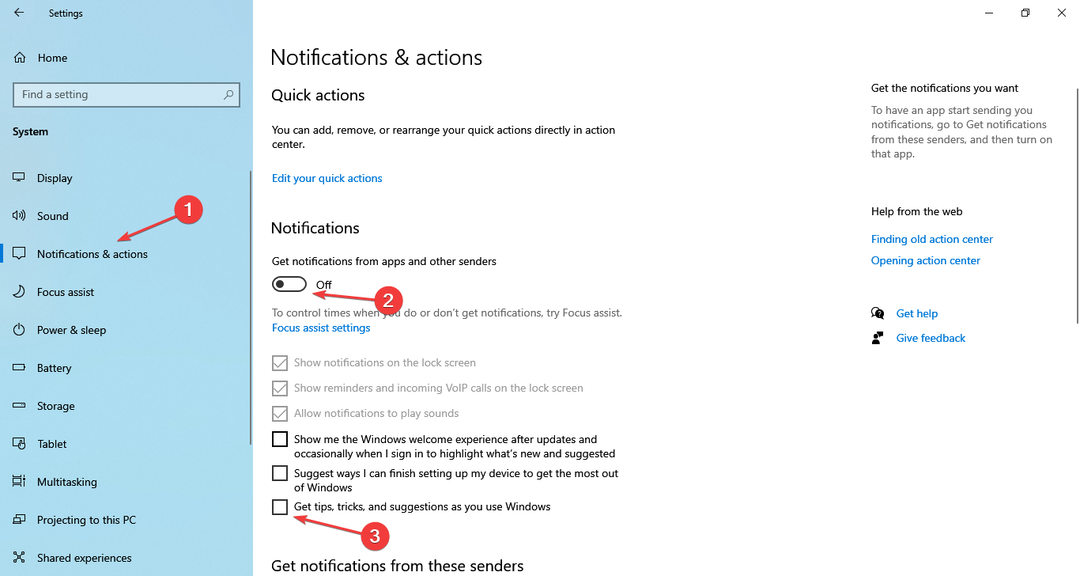
Las notificaciones y los consejos y trucos de Windows a menudo dan como resultado un mayor uso de la CPU, a veces hasta un 99 % en Windows 10. ¡Deshabilitarlo funcionó para la mayoría de los usuarios!
- Prensa ventanas + S abrir Buscar, tipo Símbolo del sistema en el campo de texto y haga clic en Ejecutar como administrador.
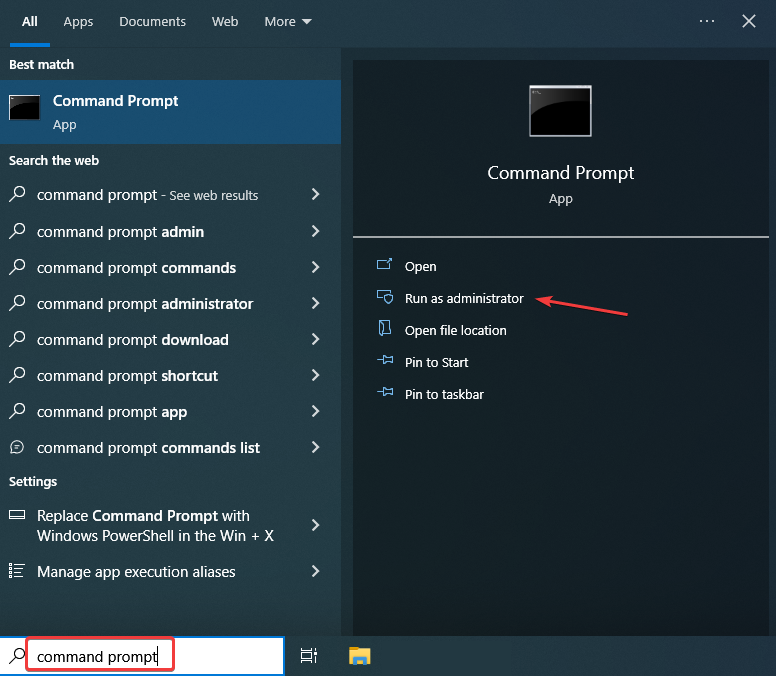
- Hacer clic Sí en el UAC inmediato.
- Pegue el siguiente comando y presione Ingresar:
chkdsk /r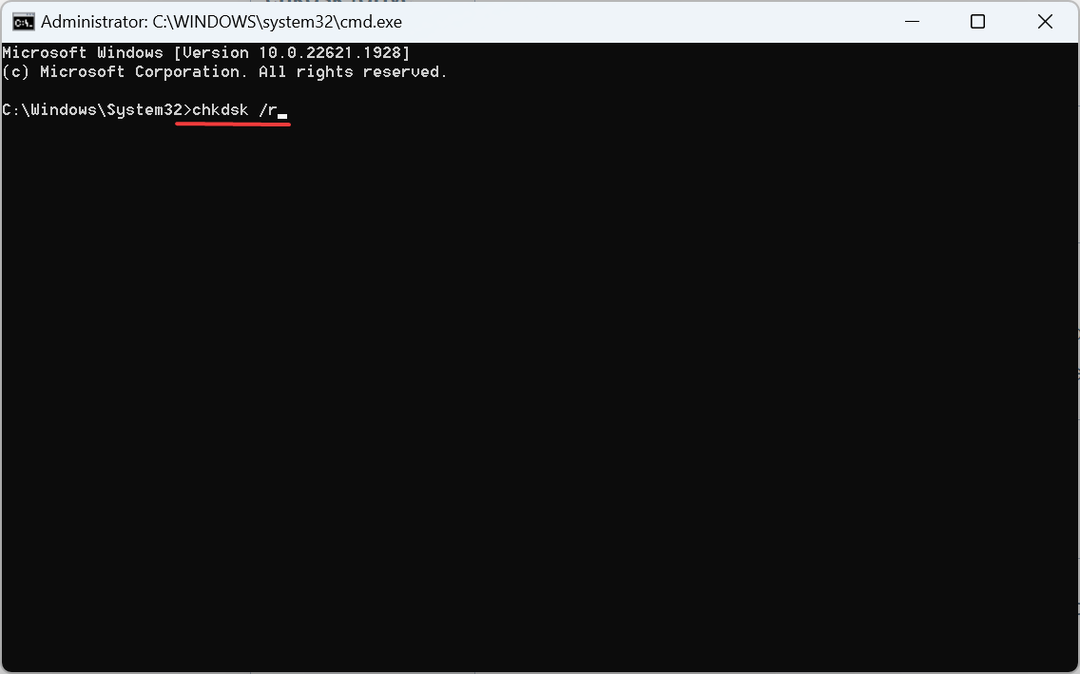
- Ahora presiona Y y golpear Ingresar para confirmar la ejecución del análisis la próxima vez que reinicie la PC.
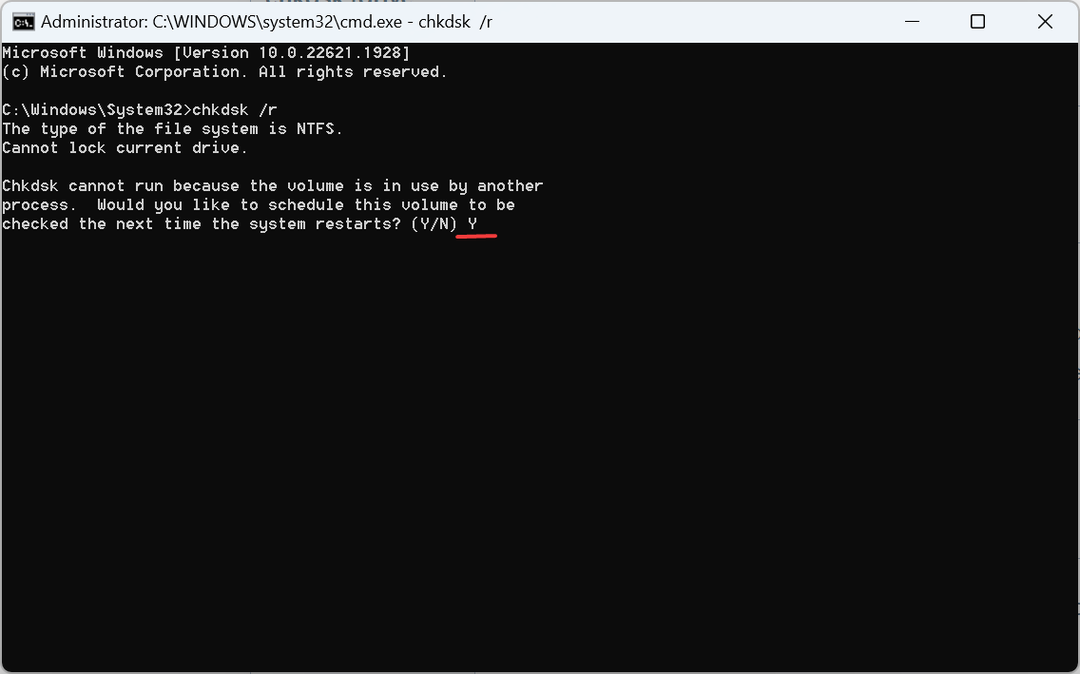
- Finalmente, reinicie la computadora y deje que la utilidad se active.
Consejo de experto:
PATROCINADO
Algunos problemas de la PC son difíciles de abordar, especialmente cuando se trata de archivos y repositorios del sistema perdidos o dañados de su Windows.
Asegúrese de usar una herramienta dedicada, como Fortalecer, que escaneará y reemplazará sus archivos rotos con sus versiones nuevas de su repositorio.
Check Disk es una utilidad integrada en Windows que ayuda a corregir errores que aparecen al escanear el disco y reparar sectores dañados. Ambos pueden dar como resultado un uso del disco del 100% incluso cuando no se está ejecutando nada. Por lo tanto, es imperativo que ejecute la utilidad Verificar disco para solucionar problemas de disco.
5. Reparar los archivos corruptos del sistema
- Prensa ventanas + R abrir Correr, tipo cmd, y golpea Control + Cambio + Ingresar.
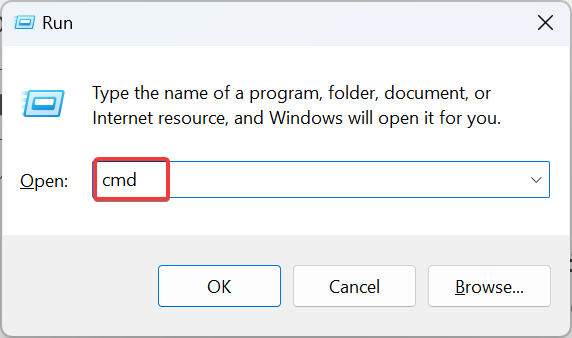
- Hacer clic Sí en el mensaje que aparece.
- Pegue los siguientes comandos individualmente y presione Ingresar después de cada:
DISM /En línea /Imagen de limpieza /CheckHealthDISM /En línea /Imagen de limpieza /ScanHealthDISM /En línea /Imagen de limpieza /RestoreHealth - A continuación, ejecute este comando para ejecutar el escaneo SFC:
sfc /escanear ahora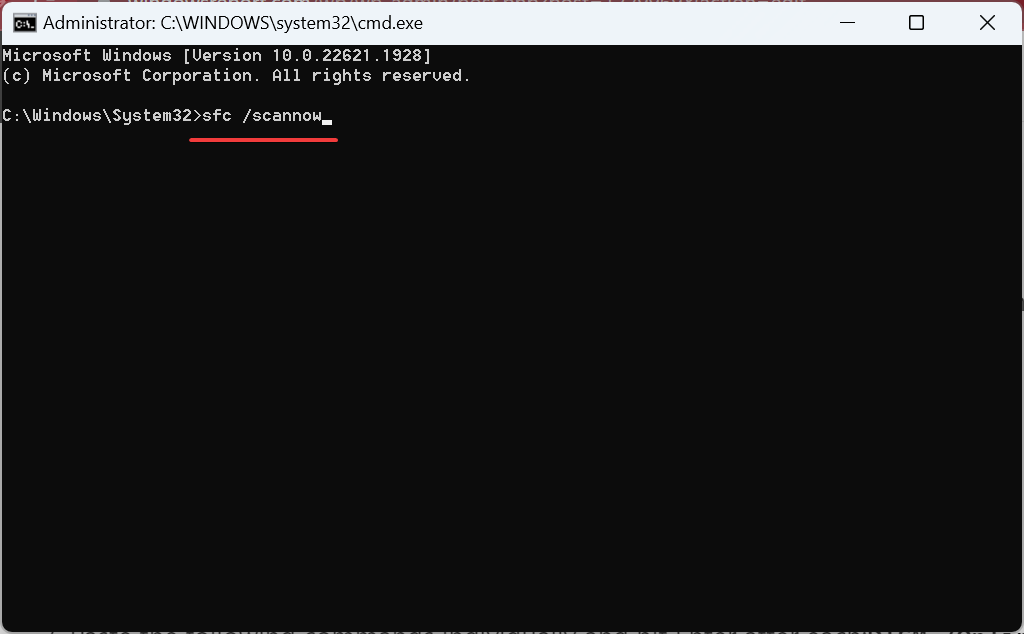
Archivos corruptos del sistema, también puede afectar el funcionamiento del dispositivo y provocar un uso del disco del 99 % en Windows 10. En este caso, el Comandos DISM y el escaneo SFC debería hacer el truco.
- Las 9 formas más rápidas de bloquear su PC con Windows 10
- ¿Facebook no funciona en Chrome? 7 formas de arreglarlo rápidamente
- Accidente de infracción de acceso de PayDay 2: cómo solucionarlo y prevenirlo
- ID de evento 4738: se cambió una cuenta de usuario [Fijar]
6. Realizar un arranque limpio
- Tipo Configuración del sistema en el Buscar y haga clic en el resultado de búsqueda relevante.
- Navegar a la Servicios pestaña, marque la casilla de Esconder todos los servicios de Microsofty haga clic en Desactivar todo.
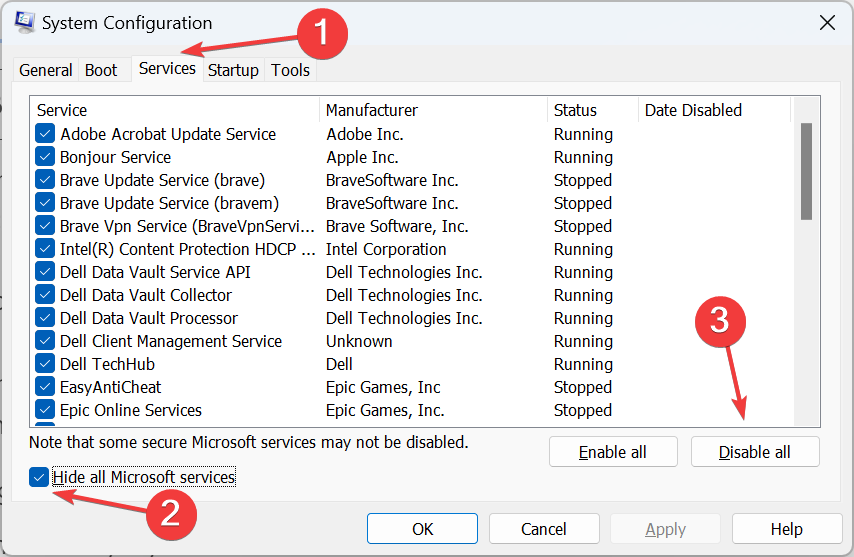
- Prensa Control + Cambio + Esc para abrir el Administrador de tareas, y dirígete a la Puesta en marcha pestaña.
- Seleccione los programas configurados para cargarse al inicio de forma individual y haga clic en Desactivar.
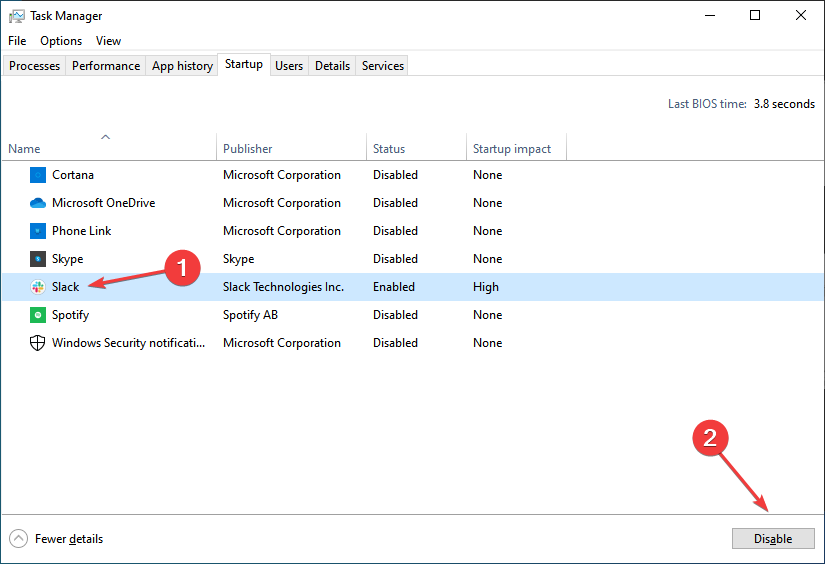
- Volver a Configuración del sistemay haga clic en Aplicar y DE ACUERDO para guardar los cambios.
- Hacer clic Reanudar en el mensaje de confirmación que aparece.
Una vez que la PC se reinicie, verifique si el 99% del uso del disco en Windows 10 disminuye. Si lo hace, uno de los aplicaciones de inicio deshabilitadas o servicios es la causa subyacente.
De nuevo, abre Configuración del sistema, habilítelos uno a la vez, reinicie la computadora después de cada uno y verifique si hay un aumento en el uso del disco.
Tan pronto como note un cambio, el último servicio/programa habilitado es el culpable. Por lo tanto, deshabilítelo, al menos por el momento, hasta que se publique una actualización.
7. Restablecer la memoria virtual
- Prensa ventanas + S abrir Buscar, tipo Ver la configuración avanzada del sistemay haga clic en el resultado correspondiente.
- Haga clic en el Ajustes botón debajo Actuación.
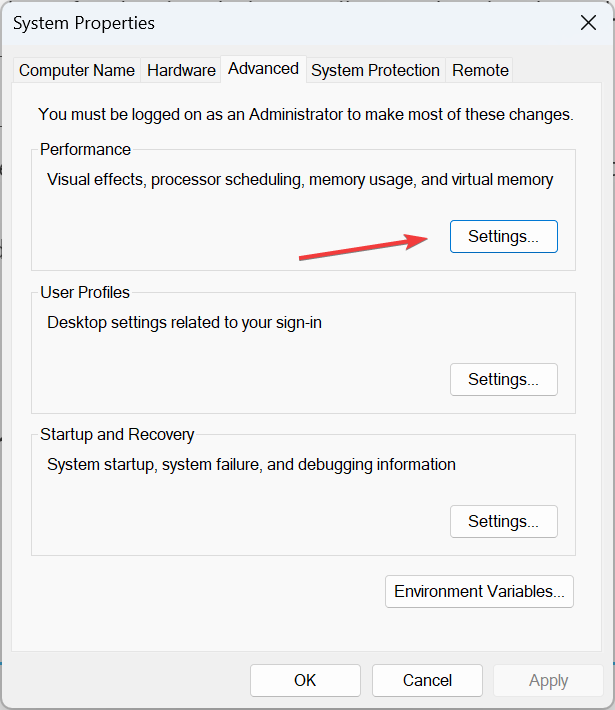
- Navegar a la Avanzado pestaña y haga clic en Cambiar bajo Memoria virtual.
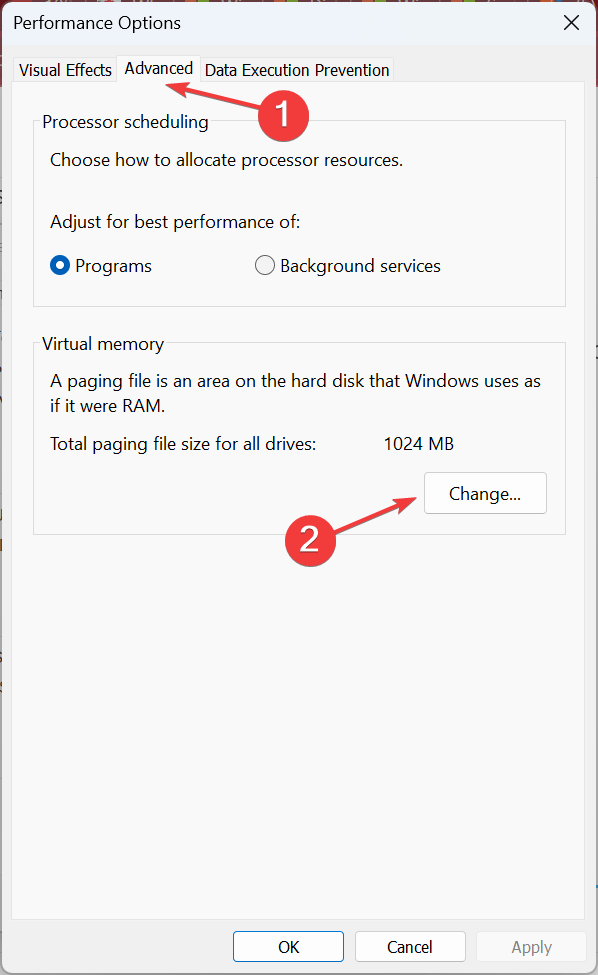
- Marque la casilla de verificación para Administre automáticamente el tamaño del archivo de paginación para todas las unidadesy luego haga clic en DE ACUERDO para guardar los cambios.
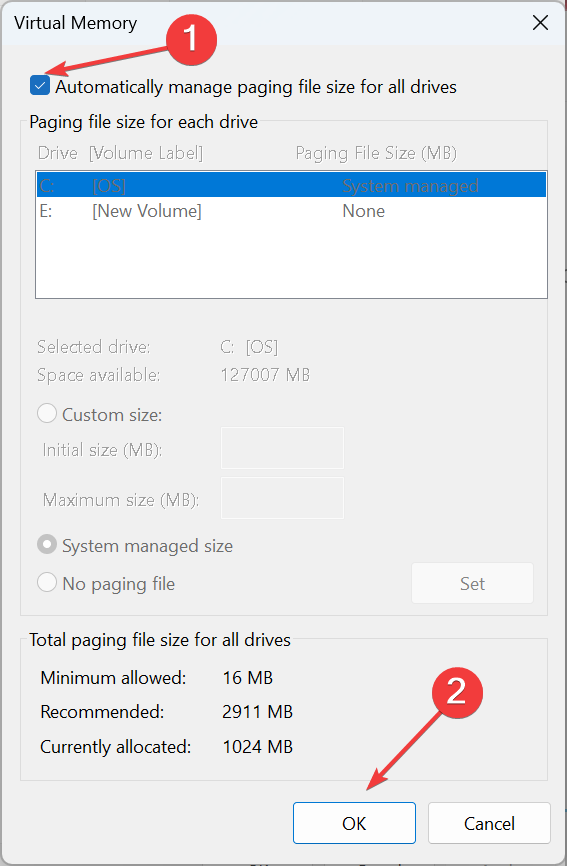
Si bien muchos recomiendan aumentar la memoria virtual, a menudo es mejor dejar que Windows establezca el tamaño correcto. Cámbielo solo cuando se enfrente a problemas relacionados con el rendimiento o la El uso de RAM es alto.
8. Realizar una actualización en el lugar
- Ir a Sitio web oficial de Microsoft y descargar el Herramienta de creación de medios.
- ejecutar el Configuración de Windows 10 y esperar a que las cosas estén listas.
- Hacer clic Aceptar para aceptar los términos de la licencia de Microsoft.
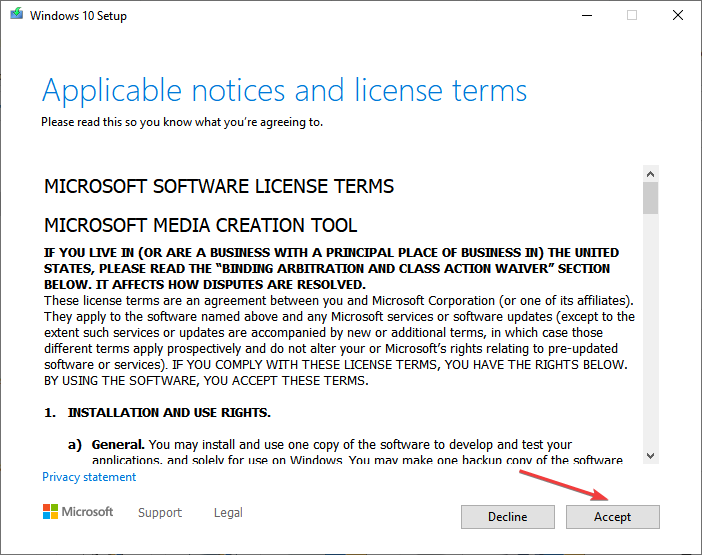
- Elegir Actualice esta PC ahoray haga clic en Próximo para proceder.
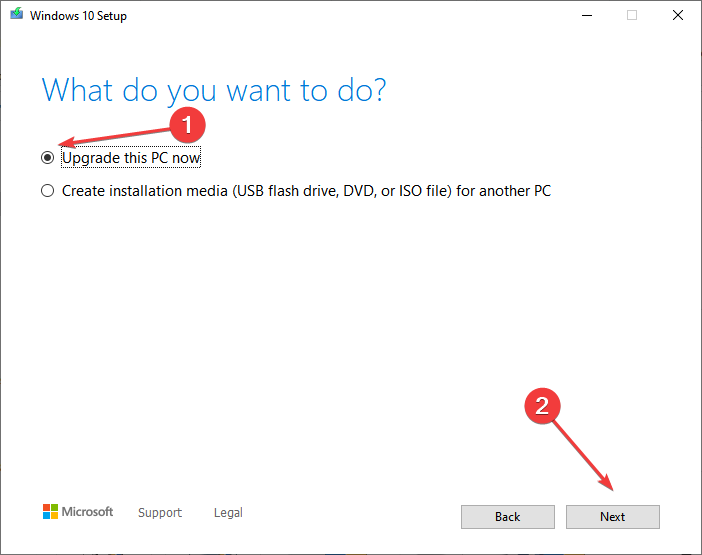
- Espere a que Windows se descargue y luego siga las instrucciones en pantalla para completar la actualización en el lugar.
A actualización de reparación a menudo se usa como último recurso, pero ayuda a solucionar varios problemas con Windows. Reemplaza la instalación del sistema operativo actual por una nueva sin afectar los datos almacenados, las aplicaciones instaladas o las configuraciones configuradas.
Si ninguna de las soluciones enumeradas aquí funcionó, es probable que el disco esté defectuoso y deba reemplazarse. Sin embargo, antes de hacer eso, inspeccione por un profesional porque una simple reparación puede hacer que todo funcione.
Ahora que ha solucionado el uso del disco en un 99 % o más en Windows 10, consulte algunos consejos rápidos para aumentar la velocidad de transferencia de datos en la PC.
Para cualquier consulta o para compartir qué solución funcionó para usted, deje un comentario a continuación.
¿Sigues experimentando problemas?
PATROCINADO
Si las sugerencias anteriores no han resuelto su problema, su computadora puede experimentar problemas de Windows más graves. Sugerimos elegir una solución todo en uno como Fortalecer para solucionar problemas de manera eficiente. Después de la instalación, simplemente haga clic en el Ver y arreglar botón y luego presione Iniciar reparación.